
Sadržaj:
- Autor John Day [email protected].
- Public 2024-01-30 09:35.
- Zadnja promjena 2025-01-23 14:47.

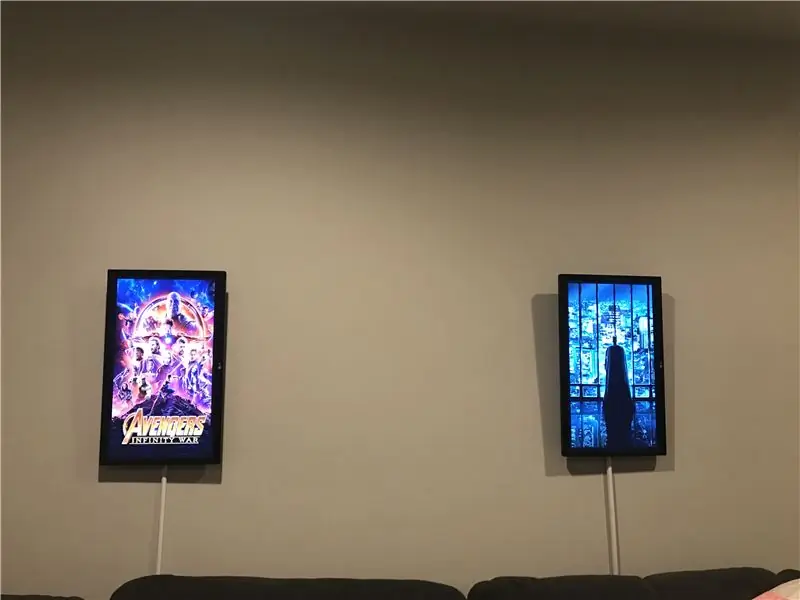

Napomena: Odlučio sam ovo unijeti u sadržaj remiksa! Molimo vas da me uzmete u obzir ako smatrate da je ovaj projekt ugodan!
Hej tamo! Dynaframe je digitalni okvir za fotografije čiji je cilj razlikovanje. Pregledao sam desetke implementacija vani, ali sve su se osjećale kao veličanstveni dijaprojekcije, a mnoge od njih bilo je teško ažurirati (na primjer, potrebno je ukloniti MicroSD karticu). Tako sam naučio malo pythona i stavio svoj vlastiti spin na to. Evo značajki koje Dynaframe ima (većina je demo prikazana u videu najave iznad
- Daljinski prijenosi - Prije svega, nisam želio dodirnuti SD karticu da bih je ažurirao. Dynaframe podržava ažuriranje medija putem udjela datoteka, a ako koristite Allsync, možete ga ažurirati putem oblaka. Mogu (i moram) čekati promjenu ulja i pregledavati umjetnička djela za ažuriranje svog digitalnog okvira kod kuće!
-
Video podrška - podržava slike i videozapise. To znači da podržava i:
- Plotagrafi - stvaraju se kada fotografijama dodate video elemente (aplikacije Plotaverse/Werble to mogu učiniti, na primjer)
- Cinemagraphs - To je kada zamrznete dijelove videozapisa kako bi izgledao gotovo kao animirani gif
-
Podrška kućne automatizacije (MQTT s kontrolom preko Node-Red)
Dynaframe može primati MQTT poruke kako bi mu rekao koji popis za reprodukciju treba reproducirati. To mu omogućuje upravljanje putem mnogih sustava kućne automatizacije i omogućuje nevjerojatne scenarije, poput prikazivanja plakata za filmove pri pokretanju Netflixa ili prikazivanja umjetnosti igara kada se prijavite na Xbox Live. Ovo se također može koristiti za obavljanje prisutnosti tako da kad osoba uđe u prostoriju prikaže se njezino omiljeno umjetničko djelo
- Podrška za popis pjesama - Dynaframe podržava reprodukciju medija u mapama, tretirajući svaku mapu kao "popis za reprodukciju". Dakle, ako svoje medije organizirate tako da imate stripove u jednoj mapi, sportske umjetnosti u drugoj, a plakate s filmovima u drugoj … možete odabrati koju mapu medija želite reproducirati i ona će se kretati kroz nju. To omogućuje da soba u kojoj se nalaze Dynaframes ima 'raspoloženje'. Ponekad sam svoje postavio da igraju umjetnička djela iz igre, ponekad filmska. Ponekad znanstvena fantastika, ponekad fantazija. Kad sam u 'maker modu', postavio sam ga u mapu patentnih umjetnina i shema. Pokušao sam ga učiniti fleksibilnim, ali lakim za korištenje.
- Daljinski upravljač - Svaki Dynaframe podržava web poslužitelj, tako da možete pregledavati okvir i dobit ćete ugošćenu web stranicu koja prikazuje popise za reprodukciju. Tada možete jednostavno promijeniti popise za reprodukciju. Budući da je web poslužitelj, to možete učiniti iz bilo kojeg operacijskog sustava s preglednikom ili uređajem. To znači da njime danas možete upravljati pomoću telefona, tableta, računala, pa čak i nekih televizora.
- Energetski učinkovit - Ovo sam riješio putem Zwave -a i kućne automatizacije, ali u osnovi Dynaframe je dizajniran tako da ne piše na SD karticu na bilo koji smislen način (zapisuje se samo tu i tamo). Dakle, možete ga odjednom isključiti i ponovno pokrenuti, pa će sve biti u redu. Mjesecima sam pokrenuo više kadrova bez ikakvih problema, a oni se isključuju s mojim svjetlima kad izađem iz sobe. Unatoč tome, ako biste okvire držali cijelu godinu, to je oko 13,00 USD svaki, pod pretpostavkom 0,08 USD po KW/h. (Uz Zwave i 3 sata dnevno to se svodi na oko 1,50 USD godišnje!
- Otvoreni izvorni softver / besplatni softver - Našao sam neka rješenja koja zahtijevaju mjesečna plaćanja / ugovore o uslugama. Ja sam samo hobist i tražio sam nešto gdje bih, kad bih imao hardver, mogao samo učitati softver i otići. Softver sam stavio na GitHub kako bi ga drugi mogli koristiti, ažurirati i dodavati značajke ako to žele.
Nadam se da ćete s tim popisom vidjeti zašto sam prošao posao kako bih još jednom izmislio kotač. Ući ću u ovo natjecanje u remixu, ali to nije toliko remiks jedne stvari, koliko remiks desetak njih:)
Korak 1: Korak 1: Što trebate učiniti da ovo učinite !?
U redu, prvo prvo..šta nam treba?
- Malina pi 3 - mozak operacije
- Kratki HDMI kabel
- LG MK430H-B IPS 27-inčni monitor (Možete koristiti koji god monitor želite, ali ovo sam ja koristio)
- Micro SD kartica
- Komplet za vješanje žičanog okvira za slike
- Super ljepilo
Izborno, ali korisno za proširene značajke ili čistiji izgled:
- Z Wave utikači (Za uključivanje/isključivanje putem kućne automatike)-https://www.amazon.com/Automation-Z-Wave-Applianc…
- Postavljanje kućne automatizacije koje podržava MQTT (poput HomeSeer, Home Assistant ili Smart Things
- Žice za skrivanje vodova (obično samo plastična tračnica za provlačenje žica … ovo pomaže sakriti žice koje silaze s okvira)
-
Boja - Ovo je za usklađivanje skrivenog cijevi sa vašim zidovima. Smatram da ako odvojite vrijeme za to, pomaže vam u iluziji da okviri jednostavno lebde. Drugi način da to učinite, naravno, bio bi provesti žicu u/kroz zid, ali to je izvan opsega ovog uputstva
Korak 2: Korak 2: Sastavljanje okvira

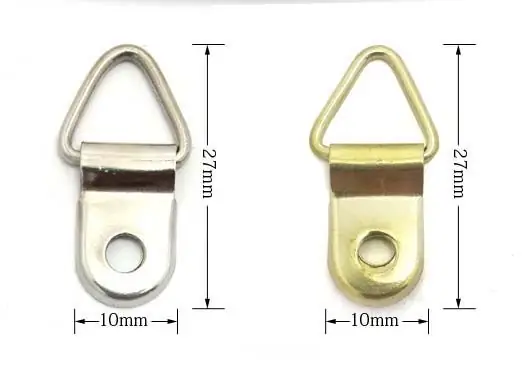
Iskreno, ovdje nema puno magije. Molimo pogledajte slike da znate što sam koristio … Super sam zalijepio viseći hardver s obje strane stražnje strane monitora, provukao žicu, a zatim je jednim čavlom montirao u klin u zidu. Monitori nisu strašno teški, ali ako trebate, upotrijebite vijak sa sidrom. Možete koristiti bilo koji monitor koji želite, samo ga montirajte u skladu s tim … na primjer, ako koristite televizor od 37 , za to ćete htjeti napraviti komplet za montiranje na zid (ja zapravo koristim zidni televizor kao jedan od mojih okviri!)
Jedino drugo oko čega treba brinuti je Raspberry pi… Jednostavno sam ga dvaput zalijepio ljepljivom trakom za stražnju stranu monitora. Ne mora tu biti puno finoće. Ne dodajem ventilatore niti aktivno hlađenje … okviri ne voze Pi previše teško.
Prednost vješanja na jedan čavao je u tome što lako možete osigurati da su stvari u ravnini bez potrebe za pravljenjem dodatnih rupa u zidu. Također imajte na umu da postoji verzija ovoga u kojoj možete rastaviti okvir i napraviti svoj vlastiti od drveta kako bi ovo više ličilo na okvir za fotografije …. Jedan od mojih ciljeva kada sam ovo stvorio bio je to učiniti u takvom obliku način na koji nisam uništio monitor, u slučaju da sam odlučio da mi se učinak ne sviđa (na kraju mi se svidio!). Iz tog sam razloga odabrao monitore s tankim jednostavnim okvirima. Također ih montiram okomito kako bi izgledali što više poput okvira za fotografije!
Korak 3: Korak 3: Upotreba gotove slike Raspberry Pi
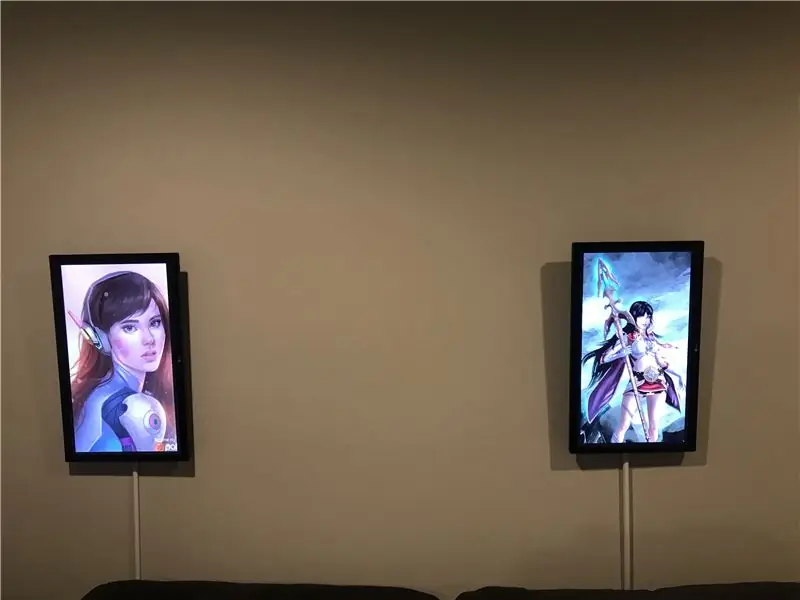

Postoje dvije mogućnosti za izgradnju ove konstrukcije. Započet ću s jednostavnim, a to je slikanje malinovog pi sa slikom koju sam pripremio unaprijed koja čini većinu ostalih koraka umjesto vas. Međutim, ako želite veću kontrolu nad slikom, preći ću na korake onoga što vam je potrebno za ručno postavljanje. To bi vam omogućilo da ovo dodate slici koja može imati i druge značajke koje želite, poput softvera za kućnu automatizaciju, poslužitelja MQTT itd.
Imajte na umu da vas videozapis vodi kroz korake za "gotov dio". Proći ću kroz ostale korake u ovom uputstvu kako bi to u potpunosti bilo dokumentirano.
Da biste koristili gotovu verziju, upotrijebite Etcher za upis sljedeće slike na MicroSD karticu:
1drv.ms/u/s!AqxjM4_uBDJguOsrwD3z4ovMJwFF9g (ažurirano 6.6.2019.)
Ta je slika puna malina pi slika kojoj nedostaje jedna stvar, python knjižnica. Da biste postavili sve što želite:
- Pokrenite tu sliku na malinu pi 3 ili noviju (3B+ bi trebala raditi dobro)
- Pokrenite naredbenu liniju i pokrenite raspi-config
- Postavite lozinku na nešto sigurno
- Postavite svoj WiFi
- Postavite naziv hosta na nešto jedinstveno, ali opisno za svaki okvir koji postavljate
- Kad završite, spremite i ponovno pokrenite sustav. Pokrenite 'ifconfig' da biste dobili IP adresu okvira (ovo bi se trebalo prikazati kao WLAN0)
- Pokrenite naredbu: "sudo pip3 install paho-mqtt". Ovo će instalirati kritičnu biblioteku izostavljenu sa slike
- Ponovno podizanje sustava
Sljedeće: Kopirajte datoteke na malinu pi navigacijom do ip adrese, poput: {ipaddress} Frame
U toj mapi stvorite podmapu za svaki "popis pjesama" koji želite i u nju postavite barem jednu datoteku (jpg, mov ili mp4). Zatim se možete pomaknuti na https:// {ipaddress}: 8000 da biste vidjeli web sučelje i trebali biste vidjeti navedene mape. Ako je tako, onda ste pravilno postavili stvari i spremni ste za rock and roll! Lako.. U redu? Koliko god za sada mogao uspjeti:)
Napomene o slici:
1) Samba je instalirana i konfigurirana, ali konfigurirana za goste. Morat ćete to zaključati ako želite da bude osigurano.
2) Zadana lozinka / prijava je pi / malina. Koja je zadana lozinka za Raspbian OS. To ćete definitivno htjeti promijeniti!
3) SSH I VNC su omogućeni, pa se prema potrebi možete daljinski upravljati pi da biste njime upravljali.
4) Mapa 'logs' u okviru Frame share sadrži kronlog … ako se nešto raznese, to je mjesto gdje se zapisnik nalazi.
5) Samba dijeli mapu 'Frame'. Ovdje bi vaši mediji trebali ići..u podmape!
6) Postoji web poslužitelj koji nema autorizaciju. To olakšava navigaciju do IP adrese (port 8000) okvira za kontrolu, međutim ne bih je izlagao izvana onako kako je sada postavljena.
7) Zadane postavke za ovu sliku su portretni način (okomito). Ako želite promijeniti ovo u vodoravni način rada, htjet ćete pogledati: https://www.ceos3c.com/open-source/rotate-screen-r… da biste promijenili ispravnu postavku.
U ovom trenutku možete pokrenuti 'lak način'. Možete dodati dva bonusa:
1) Pametni utikač za kućnu automatizaciju zgodan je ako već imate Zwave prekidač u prostoriji u kojoj ih instalirate. Zatim možete postaviti automatizaciju kako bi okvir bio sinkroniziran sa sobnim svjetlom. Na primjer, kad upalim svjetla u svom prostoru za izradu, moji okviri se pale s njima. Kad ih isključim, okviri se isključuju. Da biste to učinili, jednostavno uključite sam monitor pomoću utikača. Možete izabrati i napajanje pi -ja … korist ako to učinite su kratka vremena pokretanja … ali izgubit ćete potrošnju energije pi -a. Da bih doista bio 'zelen', držim svoje pi -jeve i svoje monitore na utikaču i isključujem oba, ali to je doista vaš izbor.
2) Allwayssync (https://allwaysync.com/). Ovaj softver koristim za sinkronizaciju pohrane na jednom disku / u oblaku s Dynaframe samba dionicama. Ovaj softver može učiniti dvosmjernu sinkronizaciju, upravljanje sukobima i još mnogo toga. Smatram da je to korisno i da mi je jako dobro uspjelo.
Ostatak ove upute govorit će o 'ručnom' načinu postavljanja ove postavke, a prema potrebi će se dublje pozabaviti postavkama Zwave / Allwayssync.
-
Korak 4: Korak 4: Koraci ručnog postavljanja
Ako korake radite uvelike, pretpostavit ću da znate malo o Linuxu i kako konfigurirati malinovo pi. U tom slučaju, evo popisa stvari koje želite učiniti. Ono što je sjajno na ovom popisu je da sam ovdje upotrijebio Instructables da shvatim ove stvari, pa ću se izravno povezati natrag na Instructables koji su to omogućili:)
1) Klonirajte spremište na: https://github.com/Geektoolkit/Dynaframe u mapu pod nazivom "Frame". Referencirat ću ovu mapu Frame da bi ostatak instrukcija bio dosljedan, tako da ćete, ako je želite nazvati drugačije, znati o kojoj mapi govorim. Ovdje se mora nalaziti datoteka show.py.
2) Postavite show.py kao izvršnu
3) Instalirajte Python 3, kao i feh, Samba i omxplayer. Oni su potrebni za izvršavanje skripti
4) Morat ćete koristiti pip3 za instaliranje paho-mqtt (sudo pip3 install paho-mqtt), kao i HTTP knjižnica za python.
5) Postavite bash skriptu za početak show.py pri pokretanju. Koristio sam ovo uputstvo:
www.instructables.com/id/Raspberry-Pi-Laun…
6) Ako želite da bude u portretnom načinu, postavite ispravnu vrijednost za zakretanje zaslona. Pobrinite se da svi upravljački programi za OpenGL NISU uključeni (ili će se rotiranje zanemariti … ovo me koštalo nekoliko sati života za ispravljanje pogrešaka:))
www.ceos3c.com/open-source/rotate-screen-r…
7) Postavite Sambu za dijeljenje mape Frame. Ne sjećam se što sam to radila, ali ovi su koraci dobro napisani;
everyday-tech.com/samba-share-on-your-rasp…
8) Konfigurirajte VNC i SSH tako da možete daljinski upravljati pi (toplo preporučujem ovo osim ako ne želite trčati okolo s tipkovnicama da biste njima kasnije upravljali)
U ovom trenutku python skripta bi se trebala pokrenuti pri pokretanju, trebali biste moći daljinski upravljati pi, pokrenuti python datoteku i vidjeti učitavanje slika i video zapisa.
9) Jedna dodatna komponenta … vjerojatno ćete htjeti postaviti IP na statičku. Definitivno postavite naziv hosta na nešto jedinstveno ako ništa drugo, pa ga možete koristiti za ping uređaja/navigaciju do web stranice radi kontrole
Ako postoji gomila pitanja, mogu ovo dodatno ispuniti. Stvorio sam sliku kako većina ljudi ne bi morala ponovno prolaziti sve ove korake!
Idemo sada malo proći kroz kôd kako biste znali gdje ga urediti ako odaberete …
Korak 5: Korak 6: Kodiranje
Kôd se nalazi na:
github.com/Geektoolkit/Dynaframe
Neću sve proći kroz sve, ali želim istaknuti neke važne dijelove:
U 'show.py' postoje dijelovi koji postavljaju MQTT poslužitelj. Morat ćete ih konfigurirati ako ćete koristiti kućnu automatizaciju za upravljanje zaslonima. Ovaj dio je pri vrhu pa ga je lako uređivati i izgleda ovako:
# prilagodite prije upotrebe! brokeraddress = "test.mosquitto.org" # ovo možete koristiti kao testnog posrednika ili postaviti msoquitto na rpi kao interni posrednik
mqttclient = "dynaframe1" # mora biti jedinstveno za svaki okvir …
brokerport = 1883
subscriptionname = "jfarro/house/makerspace/display" # ovo bi trebao biti niz koji je jedinstven i opisuje gdje se nalazi vaš okvir
"Webpagebody" spomenuto u kodu jedan je dugi niz koji se šalje natrag kada preglednik dođe do okvira. U tom nizu ćete vidjeti CSS koji se mora urediti ako želite konfigurirati web stranicu koja se poslužuje da bude..prettier:) Ponekad nisam sjajan u dizajnu. Definitivno se može poboljšati.
Ova varijabla:
refreshInterval = 30 # broj sekundi između slika u slideshowu
način postavljanja duljine prikaza slika. To je jedna od stvari koju biste mogli htjeti konfigurirati ako ne želite da se stranice okreću svakih 30 sekundi (iako mi je to osvježavajuće … Uvijek se pojavljuju nove umjetnosti!)
U redu, to su glavni odjeljci koda koje želite urediti kako bi ovaj bio vaš. To je potpuno neobavezno, ali htio sam to istaknuti.
Korak 6: Korak 7: Što je sljedeće? i neki savjeti …
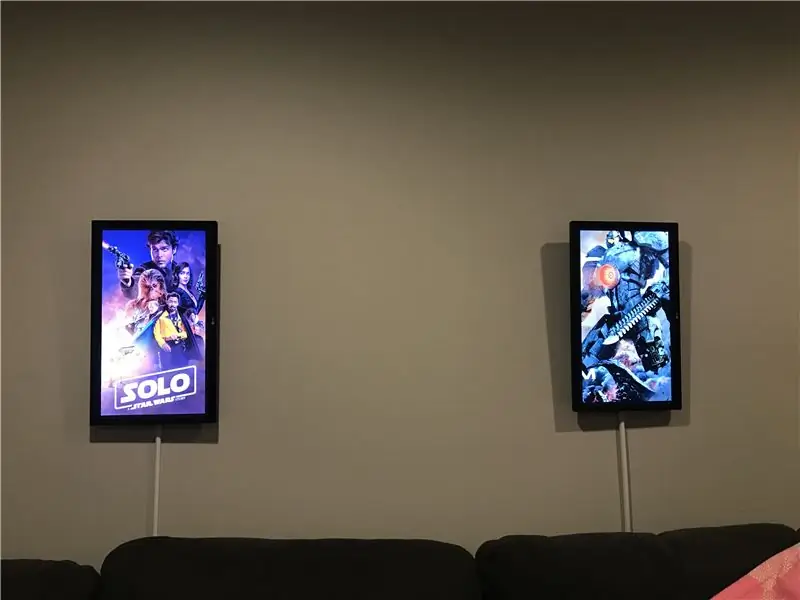
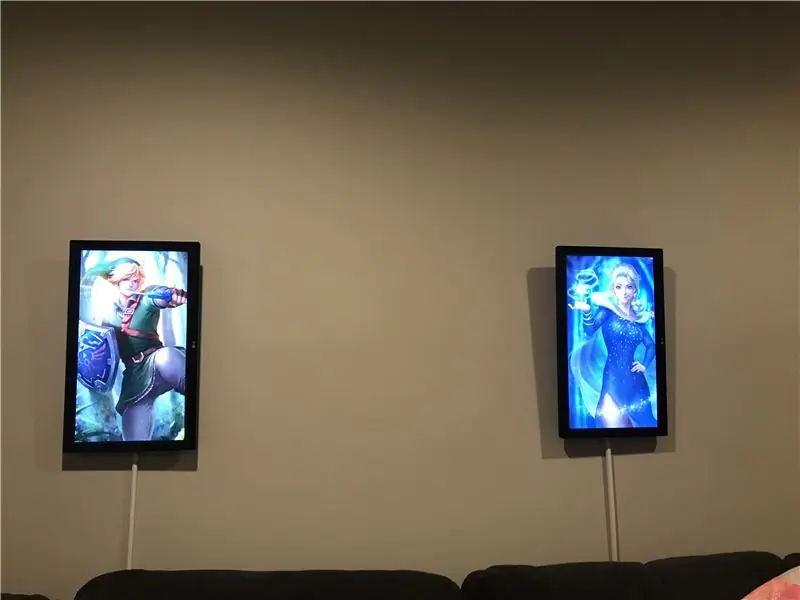
Nadajmo se da je sve prošlo u redu, a ako ovo gradite, imate radni digitalni okvir za fotografije s napajanjem maline pi koji podržava video zapise i hrpu drugih gadgeta i trikova! Još uvijek radim na dodavanju značajki ovome..naprijed bih želio dodati mogućnost korištenja web urlova za slike, RSS izvore ili web stranice poput prometa/vremena. Vidio sam da su to umjetnički prikazi koji u trenu mogu postati funkcionalni … čak postaju i trenutni ekrani za igru / emulaciju (putem Bluetooth kontrolera). Ažurirat ću ovo uputstvo dok dodajem stvari.
Nekoliko brzih savjeta:
1) Ovo je dizajnirano za rad pri 1080p. 4K bi bio odličan, ali onda podiže cijenu svega, a ja sam radio sa ciljanom cijenom od 150 USD (što mi je malo nedostajalo)
2) Raspberry Pi 3 A+ nije bio izašao kada sam ovo stvorio. To je puno bolje prilagođen modul i smanjuje cijenu za 10 dolara!
3) Budući da je dizajniran za 1080p, sva umjetnička djela najbolje funkcioniraju ako mu promijenite veličinu na 16: 9 (ili 9:16 ako je portret) i 1080p. Tamo ćete dobiti najoštrije slike
4) Da biste stvorili izvrsne zabavne sadržaje koji se kreću (gdje ovo zaista sja), možete koristiti Werble (iPhone) ili Plotaverse (ili Enlight -ov paket). U osnovi, ako tražite 'plotoagraph' i 'cinemagraph', za njih možete stvoriti nevjerojatan sadržaj koji ih zaista zasja.
5) Traženje umjetničkih djela u formatu 9:16 / 1080p moglo bi vas odvesti na neke web stranice koje dizajniraju pozadinske pozadine za mobitele … to je izvrstan izvor umjetnosti. DeviantArt je također bio nevjerojatan.
6) Ako tražite 1080x1920 na youtube -u, odmah ćete pronaći neki video sadržaj koji dobro radi na ovim okvirima!
Mislim da je to zasad to. Nastavit ću dodavati. Nadam se da možete vidjeti video zapise koje sam napravio i ono što sam ovdje podijelio … ovo su IMO korak iznad svih okvira za fotografije! Hvala, a do sljedećeg puta …
Molim vas razmislite da za mene glasate za 'remix' natječaj ako vam se ovo sviđa!
Preporučeni:
Snimite sjajne fotografije s iPhoneom: 9 koraka (sa slikama)

Snimite sjajne fotografije s iPhoneom: Većina nas ovih dana nosi pametni telefon sa sobom posvuda, pa je važno znati kako koristiti kameru pametnog telefona za snimanje izvrsnih fotografija! Pametni telefon imam tek nekoliko godina i volio sam imati pristojnu kameru za dokumentiranje stvari koje
Nadogradite DIY Mini DSO na pravi osciloskop sa sjajnim značajkama: 10 koraka (sa slikama)

Nadogradite DIY Mini DSO na pravi osciloskop sa sjajnim značajkama: Zadnji put sam podijelio kako napraviti Mini DSO s MCU -om. Da biste znali kako ga izraditi korak po korak, pogledajte moju prethodnu uputu: https: //www.instructables. com/id/Make-Your-Own-Osc … Budući da su mnogi ljudi zainteresirani za ovaj projekt, proveo sam nekoliko
Rotirajući stalak za fotografije od 360 ° za fotografije / videografiju: 21 korak (sa slikama)

DIY 360 'rotirajući stalak za fotografiju / videografiju: Naučite kako izraditi DIY 360 rotirajući stalak za prikaz od kartona kod kuće koji ima jednostavne znanstvene projekte za djecu s USB napajanjem koji se također mogu koristiti za fotografiranje proizvoda i 360 video pregled tog proizvoda za objavljivanje na vašim web stranicama ili čak na Amazu
LED svjetlo kamere za 2 USD za video i fotografije: 11 koraka

LED svjetlo kamere za video zapise i fotografije vrijedno 2 USD: AŽURIRANJE: Imam novu i poboljšanu verziju sa 180 lumena Otkad su digitalni fotoaparati snimili pristojan video, prestao sam nositi svoju DV video kameru i umjesto toga upotrijebio svoju točku i snimio digitalni fotoaparat kako bih odvojio nekoliko minuta MOV ili MPG videa ovdje i t
Izgradite vlastitog robota batlera !!! - Vodič, fotografije i video: 58 koraka (sa slikama)

Izgradite vlastitog robota batlera !!! - Vodič, fotografije i video: EDIT: Više informacija o mojim projektima potražite na mojoj novoj web stranici: narobo.com Također se savjetujem za robotiku, mehatroniku i projekte/proizvode sa posebnim efektima. Za više detalja posjetite moju web stranicu - narobo.com. Jeste li ikada željeli robota batlera koji razgovara s vama
